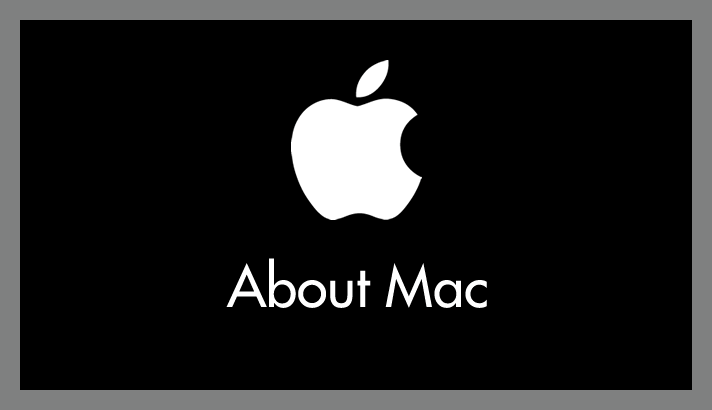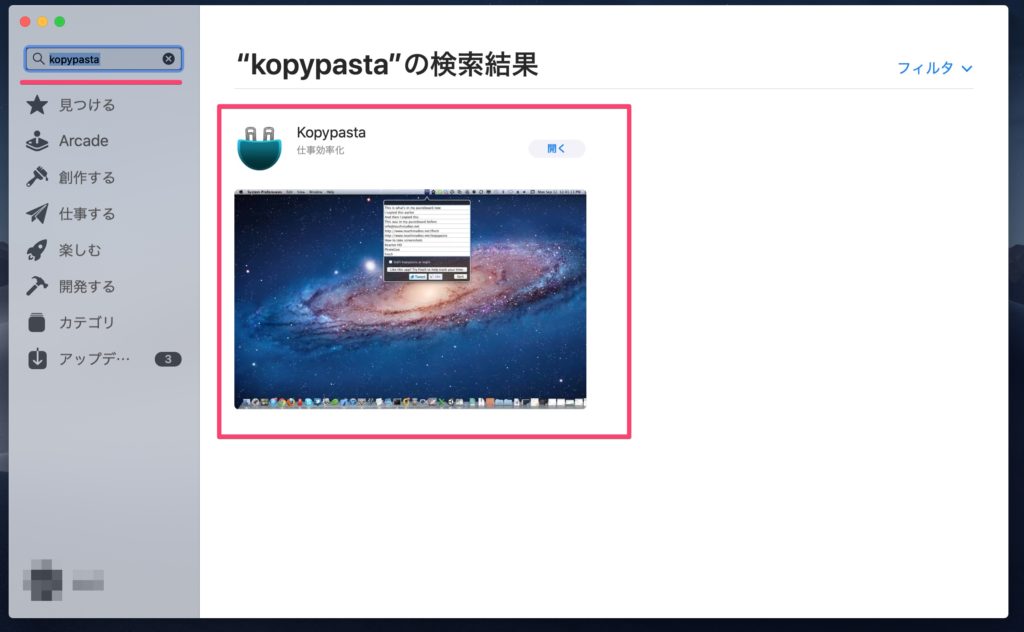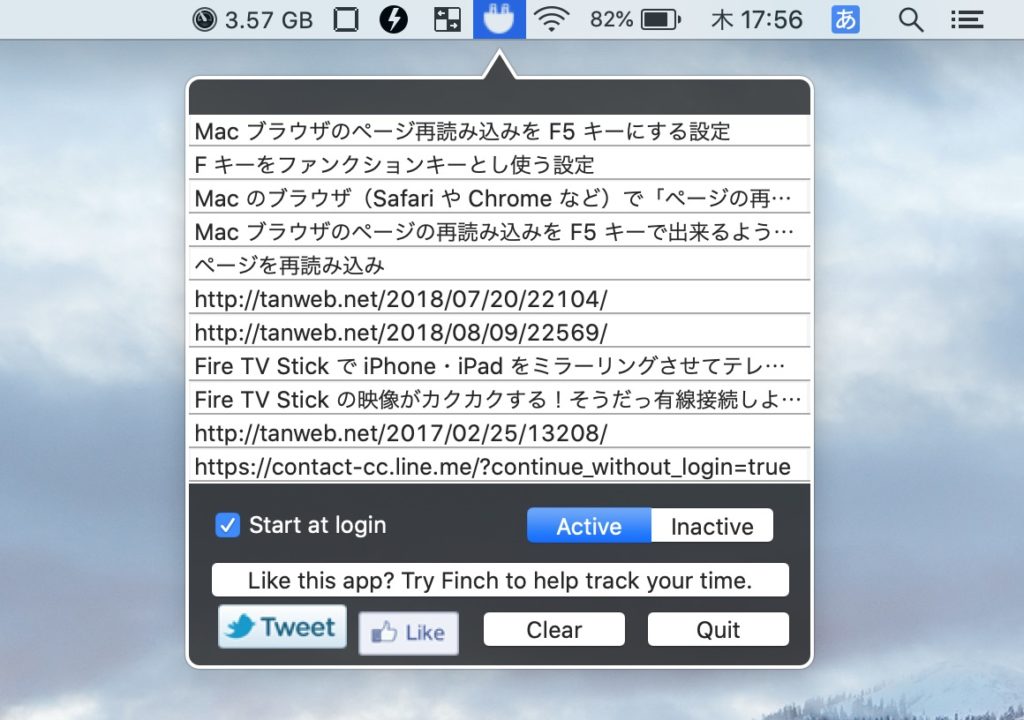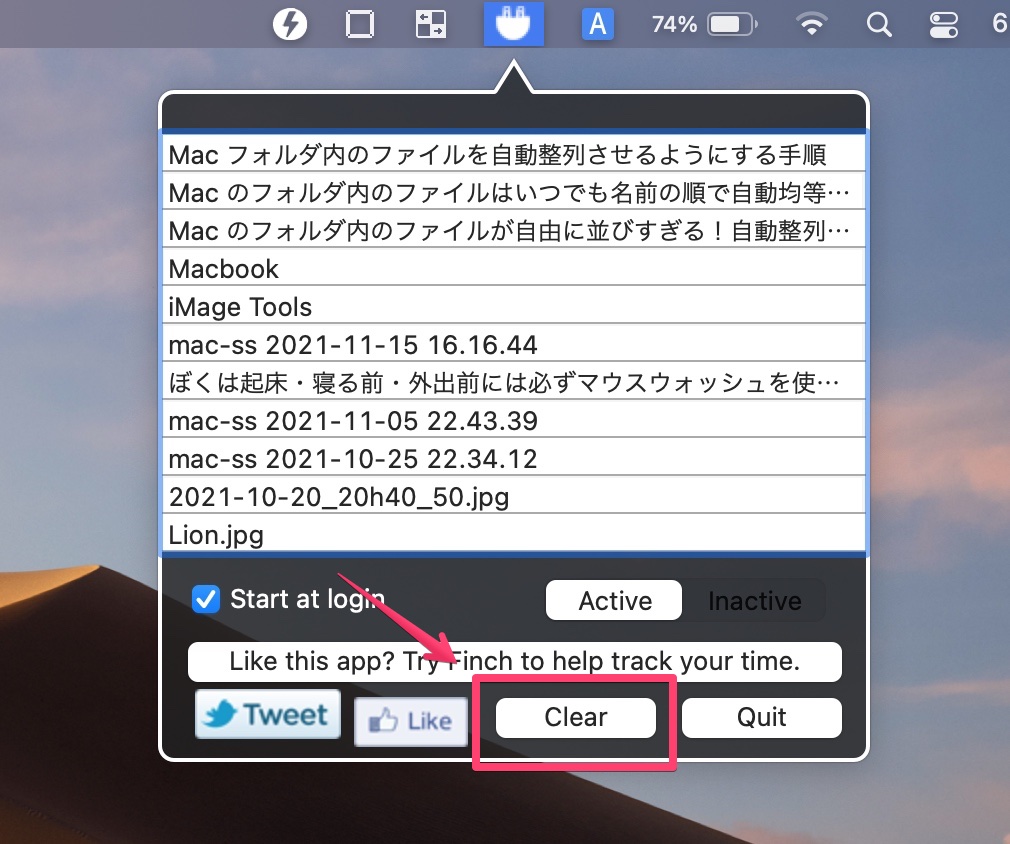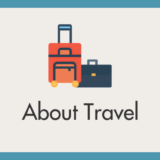Mac にはクリップボード履歴を呼び出すことができるアプリがいくつかありますが、ぼくが好んで使っているアプリは「Kopypasta」というアプリです。
Kopypasta は他のクリップボード履歴の呼び出し系アプリと比べて、クリップ出来るテキスト履歴は20個程度と少なめなのですが、その分シンプルな設計で、テキストを呼び出す工程も少ないので大変使いやすいのです。
Mac 作業する上で、過去にテキストコピーしたクリップボード履歴を呼び出して使うことは、作業効率アップのためには結構重要なので大変に重宝します。
今回は『Mac コピーしたテキストのクリップボード履歴を呼び出せる便利なアプリ「Kopypasta」』を紹介します。
Mac クリップボード履歴呼び出しアプリ「Kopypasta」
App Store を起動して、アプリ検索に「kopypasta」と入力して検索をかけると出てきます。ここから利用中の Mac へインストールすれば OK です。
Kopypasta は無料アプリです。
Kopypasta の使い方
クリップボード履歴の呼び出し方
Kopypasta の使い方はいたって簡単! 設定は一切なしでめちゃくちゃシンプルな使い勝手です。インストールしたらただ使うだけ。
Kopypasta がインストールされると、Mac 上部のメニューバーに、コンセントのアイコンが表示されます。これが Kopypasta の起動アイコンです。
このアイコンをタップすると、
過去にコピーしたテキストのクリップボード履歴が一覧として表示されます。
保存されるクリップボード20個程度でしょうか。新しく保存されると古いものから順番に消えていきます。
履歴一覧内で使いたいテキストを選んでクリックして、文章等の貼り付けたい部分で Command + V でペーストすれば、その選択したテキストが貼り付けられます。
アイコンを選択 → テキストを選択 → 任意の場所へ貼り付け・・・と、とてもシンプルにクリップボード呼び出しからテキスト貼り付けまでの工程を行えます。
Kopypasta のクリップボード履歴を削除する手順
下にある「Clear」ボタンを押すと、Kopypasta に保存されているクリップボード履歴は一括で全消去されます。
あとがき
冒頭でも書きましたが、Mac クリップボード履歴の呼び出しアプリはいくつかあります。ぼくが、その中であえて「Kopypasta」を選んで利用しているのは、使い勝手がとてもシンプルだからです。
本記事でも4回〜5回は Kopypasta からテキストを呼び出してますね!
シンプルで便利なクリップボード履歴呼び出しアプリ「Kopypasta」よかったら試してみてください。